2024最佳影片轉檔軟體 – 轉換、編輯、免費工具一應俱全
在這個視頻內容一統江湖的時代,不論是個人創作者還是專業機構,都面臨著影片格式轉換的需求。想像一下,你拍了一段精彩的影片,卻發現它無法在某個平台上順暢播放,或者文件大小不符合上傳規範。這些煩人的問題往往會阻礙你的創意表達。因此,一款強大而靈活的影片轉檔軟體是解決這一問題的關鍵。
從視頻編輯、格式轉換到壓縮,一個合格的影片轉檔軟體能讓你在數碼世界中更自如地運用自己的創意。在本文中,我們將介紹13款值得您關注的影片轉檔軟體。

2023年最佳影片轉檔器
1. HandBrake
在眾多影片轉檔軟體中,HandBrake 可說是業界的黃金標準。這款開源的影片轉碼工具被譽為是最強大、最可靠的轉檔軟體之一,提供了一系列用戶友善且專業的功能。首先,HandBrake 支持多種輸入格式,包括DVD、藍光等。對於專業使用者而言,它提供了一系列細微的設定選項,如比特率、幀率和編碼選項等,讓你能夠自由調整並獲得最佳的輸出效果。
而針對新手使用者,HandBrake也提供了多種預設選項,這些預設選項針對不同的設備進行了最佳化設定,如iPhone、iPad和Android裝置。這意味著即使你不是技術專家,也可以輕鬆地獲得優質的轉碼結果。此外,這款軟體還提供了一個實用的批量轉換功能,這對於需要轉換大量影片的使用者來說,無疑是一大福音。
然而,HandBrake也有其局限性。例如,由於其開源的特性,這款軟體的更新速度相對較慢,且可能會缺乏一些商業軟體所提供的高級功能。此外,對於一些非專業的使用者來說,其界面可能會略顯複雜。
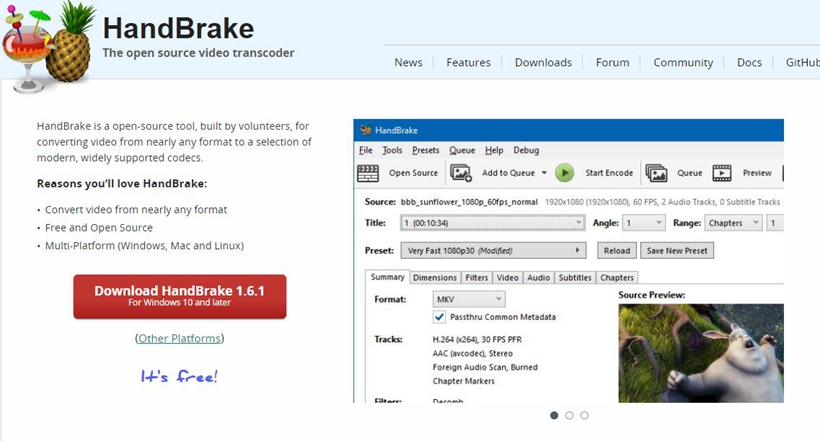
2. Wondershare UniConverter
Wondershare UniConverter 是另一款備受推崇的影片轉檔軟體。它不僅僅是一個轉檔工具,更是一個全方位的影片處理平台。首先,它支援超過1000種格式的轉換,幾乎涵蓋了市場上所有的影片和音訊格式。更為出色的是,UniConverter 提供了30倍的轉換速度,這得益於其內部的最佳化技術和算法。
除此之外,Wondershare UniConverter 還具有影片編輯、影片下載和DVD燒錄等功能。對於專業影片製作者來說,這款軟體提供了剪裁、旋轉、添加水印和字幕等功能,滿足了多種編輯需求。而對於一般使用者而言,其直觀的使用者介面確保了即使是初學者,也能輕鬆上手。
然而,Wondershare UniConverter 的價格相對較高,可能不適合只是偶爾需要轉檔的使用者。此外,雖然它提供了大量的功能,但也意味著需要更多的學習成本,特別是對於那些不熟悉影片製作的用戶。
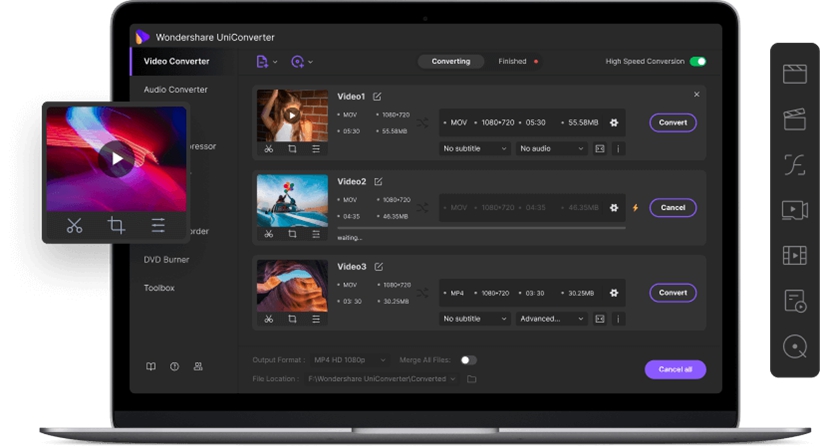
3. Freemake Video Converter
Freemake Video Converter 是其中一款既免費又功能齊全的影片轉檔工具。自2006年推出以來,它已吸引了數百萬的使用者,並持續受到好評。這款軟體支援超過500種不同的影片和音訊格式,從常見的MP4、AVI到較為特殊的格式,應有盡有。其直觀的使用者介面讓初學者也能快速上手,且不需要任何技術背景。
值得一提的是,Freemake 不只是單純的轉檔工具,它還允許使用者線上下載影片、燒錄DVD、編輯影片等。舉例而言,你可以直接將YouTube影片下載並轉換成所需的格式,一氣呵成。但是,雖然Freemake Video Converter 是免費的,部分進階功能需要購買其完整版。此外,由於免費的特點,軟體安裝過程中可能會試圖引導使用者安裝其他第三方應用,因此在安裝時需要特別小心。
4. Any Video Converter
Any Video Converter,簡稱AVC,是另一款在影片轉檔領域裡頗具聲譽的工具。其強大功能、高效的轉換速度以及多樣化的功能選項使其脫穎而出。這款軟體擁有一個清晰的界面,使得轉換的流程相當直觀,即便是非專業用戶也能輕易完成轉檔。
AVC 支援廣泛的輸入和輸出格式,且具有優質的轉檔效能。除了基本的轉檔功能,它還提供了編輯工具,如合併、剪裁、添加特效等,滿足更多專業需求。此外,它還支援批量轉換和線上影片下載功能,使得整個流程更為高效。但需要注意的是,AVC雖然有免費版本,但某些進階功能和格式支援可能需要購買其專業版。另外,由於其功能眾多,初學者可能需要一些時間來完全熟悉其所有選項和設定。
5. VLC Media Player
許多人認識VLC Media Player,僅僅因為它是一款出色的多媒體播放器。但其實,VLC除了播放功能外,還隱藏著強大的影片轉檔功能。它支援眾多的檔案格式和編碼選項,這也是為何它能夠播放幾乎所有類型的媒體文件的原因。
VLC的影片轉檔功能相對直觀,用戶只需要選擇原始檔案、輸出格式、以及其他轉檔選項即可。它還提供了一些基本的視頻編輯功能,如剪裁、旋轉和調整比例等。最重要的是,由於VLC是一款開源軟體,它完全免費,且沒有任何廣告或第三方軟體。然而,VLC的轉檔功能相對於專業的轉檔軟體可能稍顯簡單,而且轉檔速度也不是最快的。
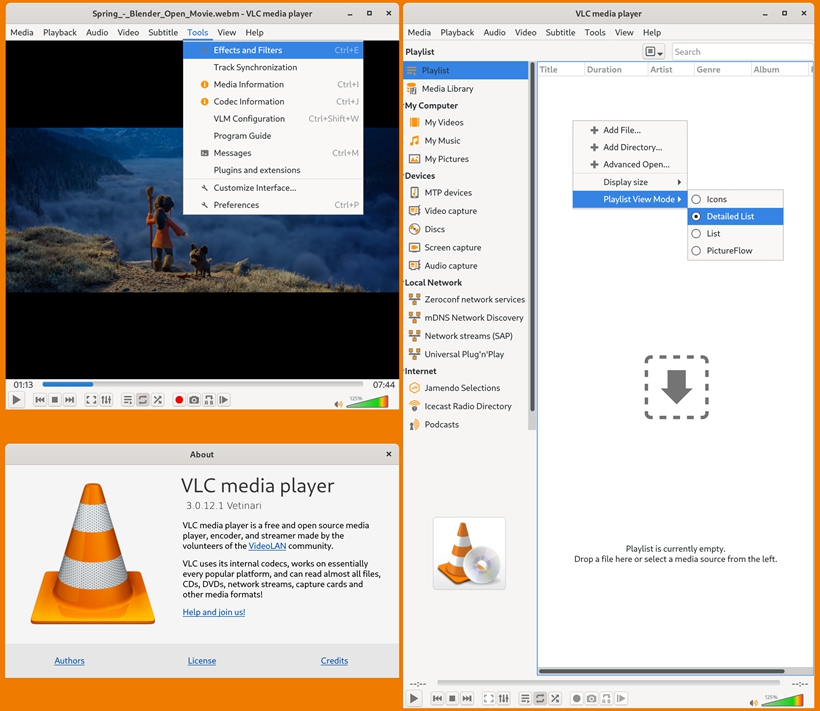
6. VideoProc
進入VideoProc的世界,你將會體驗到一款真正強大且多功能的影片轉檔軟體。它不僅僅是一個影片轉換工具,更是一個全方位的影片處理套件。這款軟體支援超過370種輸入編碼,包括4K UHD,和超過420種輸出格式,幾乎涵蓋了所有你可能需要的格式。
VideoProc的獨特之處在於它的Level-3 GPU加速技術,這使得轉檔速度極速,同時確保最高的輸出品質。除了基本的轉檔功能,它還提供了一整套影片編輯工具,包括剪裁、合併、旋轉和添加字幕。更令人驚訝的是,它還具有錄屏和影片下載功能,允許你直接從超過1000個網站下載影片。但值得注意的是,對於初學者來說,其功能繁多可能需要一些時間來熟悉。
7. Movavi Video Converter
當你尋找一款快速且容易使用的影片轉檔軟體時,Movavi Video Converter絕對應該在你的考慮之列。該軟體的主要賣點是其直觀的用戶界面以及驚人的轉檔速度。Movavi自豪地聲稱其轉檔速度是市場上最快的,這得益於其先進的技術和對新硬體的支援。
除了其卓越的速度,Movavi Video Converter也支援180種媒體格式,並允許你自訂輸出的設置。此外,該軟體內置了一套基礎的影片編輯工具,使你可以在轉檔前對影片進行微調。但也正因為它注重簡單性,高級用戶可能會覺得其功能略嫌不足。
8. Adobe Media Encoder
Adobe Media Encoder是來自Adobe家族的又一優秀產品,專為專業的創作者和製片人打造。當你在使用Adobe Premiere Pro或After Effects等軟體進行創作時,這款軟體可以作為你的強大後盾,助你高效地渲染和匯出影片。
最吸引人的是,Adobe Media Encoder提供了非常廣泛的輸出格式選擇,以滿足各種平台和設備的需要。它具有自動優化功能,能夠根據目標平台自動調整輸出設置,保證影片在不同設備上都能夠完美播放。同時,其強大的背景渲染功能可以讓你在其他Adobe應用程序中無縫工作,而不會被中斷。不過,由於它功能強大,對於初學者來說,學習曲線可能會稍微陡峭一些。
9. Compressor
Compressor與Final Cut Pro、Logic Pro X等軟體並駕齊驅,是蘋果公司為其忠實的Mac使用者提供的一款高級影片轉檔工具。與其他影片轉檔軟體相比,Compressor的最大優勢在於它的深度集成和優化,這意味著它可以完美地與蘋果的其他軟體產品協同工作。
它提供了大量的自定義選項,允許你精細調整輸出格式和設置。此外,Compressor還擁有獨特的分佈式編碼功能,可以使用多台Mac同時轉碼,從而大大加快轉檔速度。而它的界面清晰、操作簡單,即使是新手也能迅速上手。但需要指出的是,由於它是專為Mac設計的,Windows用戶將無法使用此軟體。
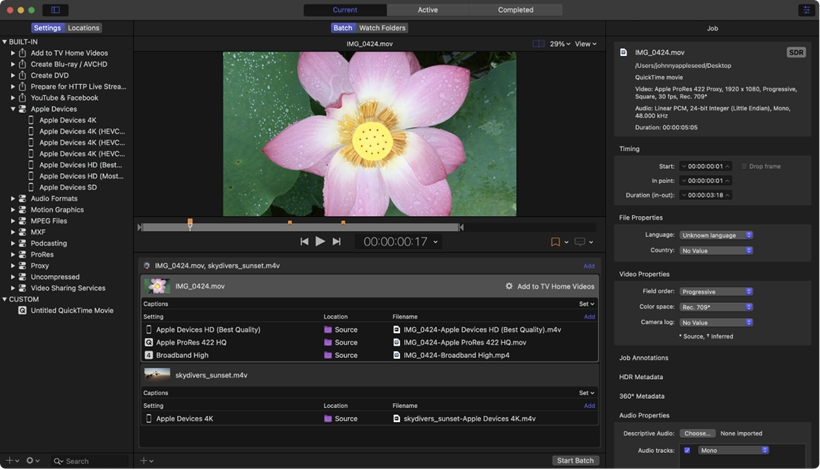
10. FormatFactory
當提到功能全面的桌面轉檔軟體,FormatFactory無疑是其中的佼佼者。這款軟體擁有直觀的使用者界面,即便是初學者也能迅速上手。與其名稱所暗示的一樣,FormatFactory不僅支持影片轉檔,同時還涵蓋了音頻、圖片以及多媒體文件的轉換。
FormatFactory的功能遠不止於此。它還能夠修復損壞的音頻和影片文件、壓縮多媒體文件、支持批量轉換,以及將DVD和音樂CD轉換為其他格式。此外,這款軟體還支援多種語言,適合全球使用者。不過,需要注意的是,安裝過程中可能會推薦一些第三方軟體,使用者需留意選擇以免不必要的安裝。
11. Convertio
對於那些不想下載和安裝軟體,但又需要快速轉檔的使用者來說,Convertio是一個極佳的選擇。這是一款完全基於網頁的轉檔工具,支援超過3000種不同的轉換組合,從影片、音頻到圖片,幾乎所有的文件格式都能在此轉換。
Convertio除了基本的轉檔功能外,還允許使用者從雲端儲存(如Dropbox或Google Drive)直接選擇和上傳文件,大大提高了工作效率。同時,它提供的API也支援開發者進行集成和擴展。但值得一提的是,免費版本有單次轉檔大小的限制,若需轉換較大的文件或使用高階功能,則可能需要考慮升級到付費版本。
12. Freeconvert
當談到免費且功能強大的在線影片轉檔工具,Freeconvert絕對是榜單上的佼佼者。它不僅僅限於影片轉檔,還支持音頻、圖片和文檔的轉換,幾乎涵蓋了所有的轉換需求。使用者只需簡單上傳想要轉換的文件,選擇目標格式,然後稍等片刻,就可以下載轉換後的文件。
Freeconvert的用戶界面簡單直觀,無需下載任何軟體或插件,這對於不想在本地機器上安裝軟體的用戶來說,是一個巨大的優勢。此外,它還提供了一系列進階設置,允許使用者調整影片和音頻的參數,以得到最佳的輸出效果。但它的一個小缺點是,由於是在線服務,所以轉檔速度可能受到網絡狀況的影響。
13. Clip Converter
Clip Converter不僅是一個影片轉檔工具,更是一個專業的線上影片下載器。它可以直接從YouTube、Vimeo、Dailymotion等流行的視頻分享網站下載影片,然後將其轉換為你所需的格式,無需其他第三方工具。
使用Clip Converter,你可以輕鬆地下載和轉換高清、4K等不同解析度的影片。而且,它還支持音頻下載和轉換,這意味著你可以將喜愛的視頻轉換為MP3等音樂格式。這款工具的界面非常友好,操作過程簡單明了。但需要注意的是,由於涉及到線上影片下載,某些影片可能因為版權問題無法下載。
影片轉檔軟體比較表
| 軟體名稱 | 平台 | 線上/離線 | 支援格式 | 特色 |
| HandBrake | Windows/Mac/Linux | 離線 | 多格式 | 開源、優化編碼 |
| Wondershare UniConverter | Windows/Mac | 離線 | 多格式 | 影片編輯、壓縮 |
| Freemake Video Converter | Windows | 離線 | 500+格式 | 影片下載、燒錄DVD |
| Any Video Converter | Windows/Mac | 離線 | 多格式 | 影片下載、編輯 |
| VLC Media Player | Windows/Mac/Linux | 離線 | 多格式 | 影片播放、流媒體 |
| VideoProc | Windows/Mac | 離線 | 多格式 | GPU加速、影片編輯 |
| Movavi Video Converter | Windows/Mac | 離線 | 180+格式 | 快速轉換、影片編輯 |
| Adobe Media Encoder | Windows/Mac | 離線 | 多格式 | 專業級別、批量轉換 |
| Compressor | Mac | 離線 | 多格式 | 專業級別、集成Final Cut Pro |
| FormatFactory | Windows | 離線 | 多格式 | 全功能、音頻轉換 |
| Convertio | – | 線上 | 3000+組合 | 線上轉換、雲端儲存整合 |
| Freeconvert | – | 線上 | 多格式 | 線上轉換、影片編輯工具 |
| Clip Converter | – | 線上 | 多格式 | 影片下載、線上轉換 |
總結
讀到這裡,您是否已經對這13款影片轉檔軟體有了基本的了解呢?從功能豐富的Wondershare UniConverter到免費開源的HandBrake,各款軟體都設計得相當用心,目的就是要讓您的影片製作和分享過程更加流暢。選擇合適的軟體,就等於為自己的創意之路鋪平了道路。別猶豫了,選一款開始試用吧!